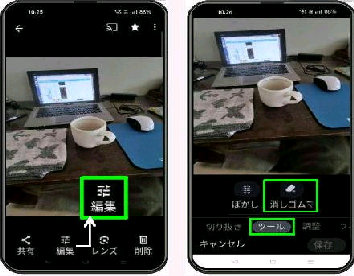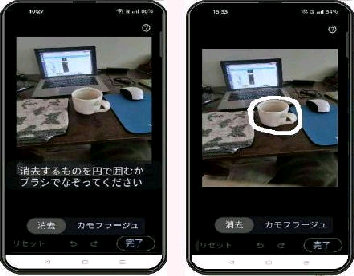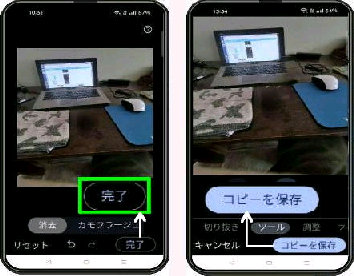● OPPO Reno7 A (Android 12) で 消しゴムマジックを使う
(左画面) 候補が自動検出されない場合
は、「消去するものを円で囲むかブラシで
なぞってください」 が表示されます。
(右画面) コーヒーカップを円で囲むと
消去処理が開始されます。
2024年5月以降、「消しゴムマジック」 が
Pixel 以外の Androidスマホで使用可能
になりました。OPPO Reno7 A の例です。
(右画面) 画面下部メニューをスクロール
して 「ツール」 をタップすると表示される
「消しゴムマジック」 をタップします。
《 Android/Google フォト画面 》
(左画面) Google フォトを起動します。
消しゴムマジックを使用する写真を表示
して、「編集」 をタップします。
編集後の写真は、月 10回までの保存制限があります。
(左画面) コーヒーカップが消去されたのを
確認したら 「完了」 ボタンをタップします。
[保存先] メインストレージの
DCIM > PhotosEditor フォルダーです。
(右画面) 「コピーを保存」 ボタンを押すと
編集後の写真が保存されます。
ここでは PC 前面にあるコーヒーカップ
を円で囲んで消去してみましょう。
「キャンセル」 ボタンをタップすると、
「変更を破棄しますか?」 の確認が表示
されるので、「破棄」 をタップします。
候補が自動検出された場合は、ハイライト
された候補をタップすれば OK です。